Q&Aナンバー【5308-2294】更新日:2011年10月25日
このページをブックマークする(ログイン中のみ利用可)
[Windows Live メール] メールに添付されているファイルが開けなくなりました。
| 対象機種 | すべて |
|---|---|
| 対象OS |
|
 質問
質問
Windows Live メールで、メールに添付されているファイルが開けなくなりました。
対処方法を教えてください。
対処方法を教えてください。
 回答
回答
メールの添付ファイルを開くことによって、ウイルスに感染する場合があります。
Windows Live メールでは、添付ファイルからのウイルス感染を予防するために、ウイルスが組み込まれている可能性があるファイルを、保存したり開いたりできなくする機能があります。
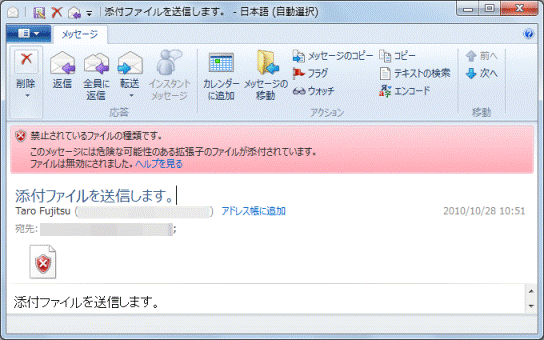
(画像は一例です)
添付ファイルが安全であることがわかっている場合は、次の手順で設定を変更し、添付ファイルを保存したり開いたりします。

目的の添付ファイルを保存したり開いたりした後は、必ず設定を元に戻してください。
設定を戻さずにお使いになると、ウイルス感染の原因になることがあります。

お使いの環境によっては、表示される画面が異なります。
- Windows Live メールを起動します。
- Windows Live メールのバージョンに応じて、次を操作します。
- Windows Live メール 2011の場合
「Windows Live メール」ボタン→「オプション」→「セキュリティのオプション」の順にクリックします。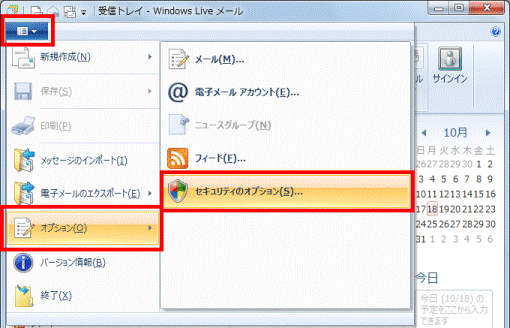
- Windows Live メール 2009の場合
「メニュー」ボタンをクリックし、表示されるメニューから「セキュリティのオプション」をクリックします。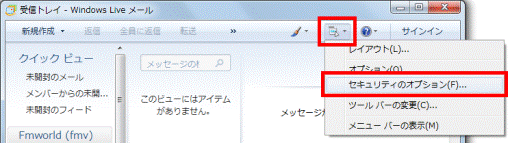
- Windows Live メール 2011の場合
- 「セキュリティのオプション」が表示されます。
「セキュリティ」タブをクリックします。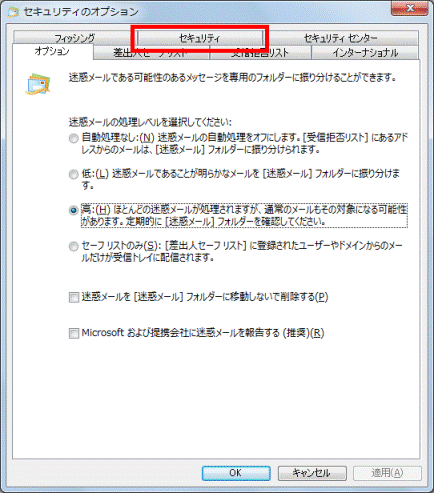
- 「ウイルスの可能性がある添付ファイルを保存したり開いたりしない」をクリックし、チェックを外します。

目的の添付ファイルを保存したり開いたりした後は、もう一度「セキュリティのオプション」を表示し、「ウイルスの可能性がある添付ファイルを保存したり開いたりしない」をクリックし、チェックを付けてください。
- 「OK」ボタンをクリックします。
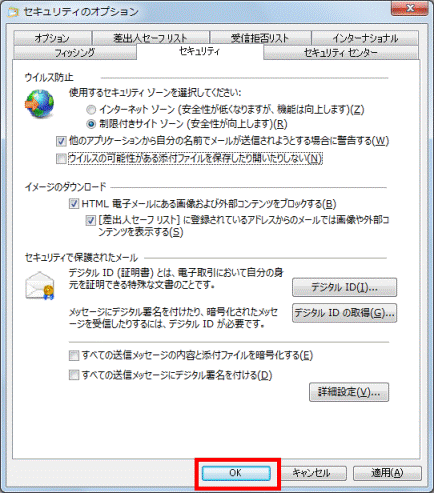
- メールを開き、添付ファイルを保存したり開いたりできる状態であることを確認します。
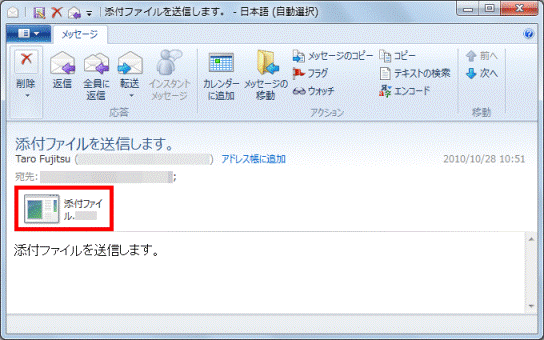

添付ファイルを保存したり開いたりできない場合は、メールを開き直してください。



